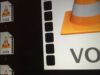Come convertire MTS in AVI
Hai scaricato dei video in formato MTS dalla tua videocamera, li hai copiati su una chiavetta USB per guardarli sul televisore del salotto, ma provando a riprodurli ti viene mostrato un messaggio di errore? Non disperare. Puoi renderli compatibili con il tuo TV (e con altri device) trasformandoli in video standard in formato AVI.
Ci sono molte software in grado di adempiere a questo compito, anche gratis. E oggi te ne voglio segnalare alcuni fra quelli che attualmente ritengo essere i più performanti, ossia che offrono il miglior compromesso tra semplicità di utilizzo e qualità del risultato finale. Ce ne sono sia per Windows che per macOS e Linux. Scegli la soluzione che ritieni possa soddisfare maggiormente le tue necessità e scaricala subito sul computer. Ah, quasi dimenticavo, ci sono anche dei praticissimi convertitori online, fruibili direttamente dalla finestra del browser (qualsiasi), e delle app ad hoc per smartphone e tablet.
Se quindi desideri scoprire i nomi di queste soluzioni e, soprattutto, se vuoi sapere come convertire MTS in AVI utilizzandole, continua a leggere. Scommetto che rimarrai sorpreso da quanto sono intuitive e veloci nel compiere il loro dovere! Sei pronto? Sì? Grandioso. Al bando le ciance e procediamo. Ti auguro, come mio solito, buona lettura e ti faccio un grande in bocca al lupo per tutto.
Indice
Come convertire file video MTS in AVI
Se hai necessità di convertire file video MTS in AVI agendo da computer, le soluzioni a cui, a parer mio, faresti bene ad affidarti, sono quelle elencate di seguito. Puoi fruire su Windows, macOS e Linux. Provale subito, vedrai che non te ne pentirai.
Prism (Windows/macOS)

Se cerchi un programma per convertire file video MTS in AVI, ti suggerisco in primo luogo Prism. Si tratta di un programma gratuito (solo per uso personale), disponibile sia per Windows che per macOS, il quale consente di convertire ed editare tutti i principali formati di file video, compresi quelli in formato MTS e in AVI. La sua interfaccia è bene curata e altamente intuitiva e propone diversi profili di conversione adatti praticamente a ogni necessità.
Per effettuare il download di Adapter sul tuo computer, visita il relativo sito Web e clicca sul pulsante Scarica ora per Windows (se stai usando Windows), oppure quello Scarica per Mac (se stai usando macOS).
A scaricamento avvenuto, se stai usando Windows, apri il file EXE ottenuto e, nella finestra che vedi comparire sul desktop, fai clic sul tasto Sì, seleziona la voce Accetto le condizioni di licenza e clicca sul tasto Avanti. A setup concluso, il software verrà avviato in automatico, ma in caso contrario o comunque per le volte successive puoi provvedere tu, selezionando il relativo collegamento che è stato aggiunto al menu Start.
Se stai usando macOS, invece, estrai il file ZIP ottenuto in una cartella a piacere, avvia il file DMG contenuto al suo interno, clicca sul tasto Accetto nella finestra che compare sulla scrivania e trascina l’icona di Prism nella cartella Applicazioni del Mac, dopodiché facci clic destro sopra, seleziona la voce Apri dal menu che compare e premi sul tasto Apri nella finestra mostrata sullo schermo, in modo da avviare il software andando ad aggirare le limitazioni volute da Apple verso gli sviluppatori non certificati (operazione che va effettuata solo al primo avvio). Se nel far ciò vedi comparire una schermata mediante cui ti viene chiesto se intendi aggiungere programmi opzionali extra, fai clic sul tasto Saltare tutti per rifiutare.
Quando visibile la finestra principale di Prism sullo schermo, clicca sul tasto Aggiungi file in alto a sinistra e seleziona il file DMG relativamente a cui vuoi andare ad agire, oppure trascinalo direttamente su di essa in corrispondenza della dicitura Trascina qui file e cartelle.
A questo punto, espandi il menu a tendina Converti in file che si trova in basso a sinistra, seleziona da esso l’opzione .avi ed eventualmente regola le opzioni relative a compressione, ridimensionamento e frame rate premendo sul tasto Opzioni di output adiacente, dunque premi sul tasto Converti in basso a destra.
A processo di conversione ultimato, il file di output verrà salvato nella cartella Video del computer e potrai aprirlo direttamente dalla finestra del programma cliccando sul tasto Apri in basso.
Se vuoi modificare la posizione di output predefinita, clicca preventivamente sul tasto Imposta cartella di output che si trova in basso e indica la cartella di riferimento dalla nuova finestra proposta.
Altre soluzioni per convertire file video MTS in AVI

Nel caso in cui stessi cercando altre soluzioni utili per convertire MTS in AVI, ti suggerisco vivamente di prendere in considerazione quelle che trovi nell’elenco sottostante. Sono tutte ugualmente valide.
- VLC (Windows/macOS/Linux) — si tratta di un famoso media player in grado di supportare tutti i più diffusi formati audio e video senza l’ausilio di codec esterni. Te lo segnalo in quanto integra anche delle funzioni di conversione, rivelandosi pertanto utilizzo per compiere l’operazione oggetto di questo tutorial. È compatibile con Windows, macOS e Linux, è open source ed è totalmente gratis. Per approfondimenti, leggi il mio tutorial dedicato a questo programma.
- Movavi Video Converter (Windows/macOS) — è un convertitore per Windows e macOS che si può adoperare per compiere tutte le più diffuse operazioni di conversione video. Si presta pertanto alla perfezione anche per convertire video MTS in MP4, per convertire AVI in MKV, per convertire AVI in MP4 ecc. È a pagamento (presenta costi a partire da 43,95 euro/anno), ma si può scaricare in versione di prova gratuita.
- Video to Video Converter (Windows) — è un software specifico per sistemi operativi Windows, grazie a cui può essere effettuata la conversione dei file video. Supporta tutti i più diffusi formati di file, sia in input che in output. È a costo zero e c’è anche in variante no-install.
Come convertire MTS in AVI online
Se non vuoi o non hai modo di scaricare e installare nuovi software sul tuo computer, puoi valutare di convertire MTS in AVI online, mediante i servizi Web qui sotto segnalati. Funzionano direttamente dalla finestra di qualsiasi browser.
Convertitore video di 123apps

La prima soluzione online che ti invito a considerare se vuoi convertire MTS in AVI agendo online è il Convertitore Video di 123apps. Si tratta, infatti, di un servizio Web concepito esclusivamente per la conversione dei video, il quale supporta tutti i più diffusi formati di output. Non è obbligatorio creare un account e il peso massimo permesso per ciascun elemento caricato è di 4 GB. Di base è gratis, ma eventualmente si può attivare l’abbonamento a pagamento (al costo di 6 euro/mese) che consente di fruire di un maggior numero di funzioni.
Per poterti avvalere del Convertitore Video di 123Apps, visita la relativa home page, premi sul tasto Apri file e seleziona il file MTS sul tuo computer relativamente al quale vuoi andare ad agire. In alternativa, puoi prelevare il file MTS da Google Drive, da Dropbox o indicandone l’URL, cliccando sui tasti dedicati.
Dopo aver compiuto i passaggi di cui sopra, seleziona il formato avi dalla scheda Video, regola la risoluzione tramite il menu Risoluzione e, se pensi sia il caso, fai clic sul tasto Impostazioni per apportare ulteriori modifiche ai parametri del file.
Per concludere, clicca sul tasto Converti e aspetta che la procedura di conversione venga completata, dopodiché clicca sul collegamento Download per scaricare il file di output o le voci relative a Google Drive o Dropbox per effettuarne il salvataggio sul cloud.
Altre soluzioni per convertire MTS in AVI online

Se preferisci rivolgerti ad altre soluzioni utili per convertire MTS in AVI agendo dal browser, ti consiglio di provare quelle che trovi nell’elenco sottostate.
- ZamZar — si tratta di uno dei convertitori online più famosi al mondo. Supporta non solo i video, ma anche immagini, audio e documenti di varia natura. Inoltre, consente di operare in batch. Va tuttavia tenuto presente che sussiste un limite per l’upload pari a 100 MB complessivi. Di base è gratis e non è necessaria la registrazione, ma creando un account e sottoscrivendo uno dei piani a pagamento (con prezzi a partire da 18 dollari/mese) si possono sbloccare un maggior numero di funzioni.
- Convertio — dal nome lo si intuisce abbastanza facilmente: si tratta di un servizio online che permette di convertire ogni genere di file esistente. È gratis e non è obbligatorio creare un account. Occorre però considerare che non si possono caricare file più pesanti di 100 MB, ma sottoscrivendo un abbonamento a pagamento (con prezzi a partire da 9,99 dollari/mese) si può aggirare questa limitazione e si possono sbloccare funzioni extra.
- CloudConvert — ulteriore convertitore online che permette di convertire MTS in AVI e molteplici altre tipologie di file, in maniera gratuita e con registrazione opzionale. Non pone limiti per quel che riguarda l’upload, ma si può usare per un massimo 10 minuti al giorno. Per aggirare questa e altre limitazioni, bisogna registrarsi ed eventualmente sottoscrivere uno dei piani in abbonamento (con costi a partire da 9,76 euro/mese).
App per convertire MTS in AVI
Non prediligi l’uso del computer e, di conseguenza, ti piacerebbe che ti segnalassi delle app per convertire MTS in AVI da Android e iOS/iPadOS? Detto, fatto! Le trovi qui di seguito.
VidCompact (Android)
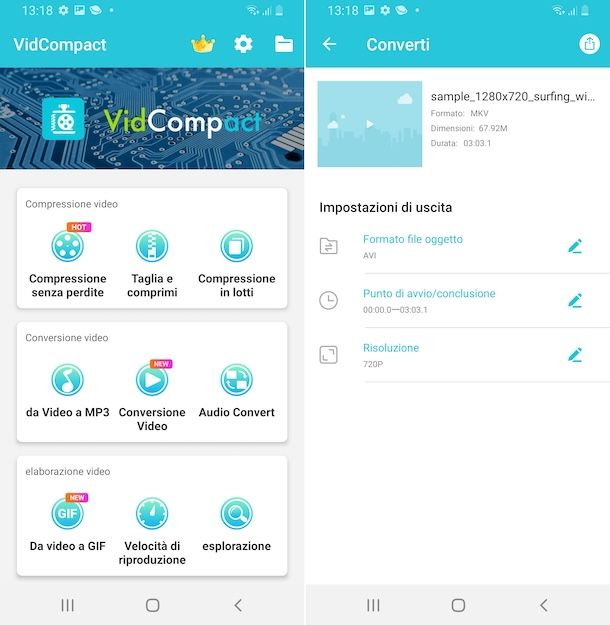
Se stai facendo uso di un dispositivo Android, la migliore soluzione che puoi decidere di utilizzare per effettuare operazioni di conversioni da MTS ad AVI puoi valutare di rivolgerti a VidCompact. Si tratta di un’app gratuita e altamente intuitiva che consente per l’appunto di convertire vari tipi di file media e di compiere anche operazioni di editing basilari su di essi. È ideale anche per ridurre le dimensioni dei video senza compromettere eccessivamente la qualità. Da tenere a mente che vengono proposti acquisti in-app (con costi a partire da 9,99 euro/mese) per ampliare il numero di formati supportati e sbloccare altre funzioni extra.
Per scaricare e installare Media Converter sul tuo dispositivo, visita la relativa sezione del Play Store e fai tap sul pulsante Installa (oppure puoi rivolgerti a store alternativi). In seguito, avvia l’app sfiorando la relativa icona aggiunta in home screen e/o al drawer.
Una volta visibile la schermata principale di VidCompact, concedi i permessi necessari per accedere ai file sul dispositivo, fai tap sul tasto Conversione video che trovi nell’omonima sezione e selezione il file MTS di tuo interesse.
Nella schermata adesso proposta, fai tap sull’icona della matita accanto alla dicitura Formato file oggetto e seleziona l’opzione AVI dal menu che compare, regola eventualmente il punto d’inizio e quello di fine della conversione e la risoluzione tramite gli altri due menu disponibili e avvia la procedura premendo sull’icona con il quadrato e la freccia in alto a destra.
A processo ultimato, il video convertito sarà salvato nella stessa posizione di quello d’origine, ma eventualmente puoi condividerlo in altre app premendo sulla voce Condividi che si trova nella parte in alto a destra dell’ultima schermata e scegliendo l’opzione che preferisci dal menu proposto.
Il Convertitore Video (iOS/iPadOS)
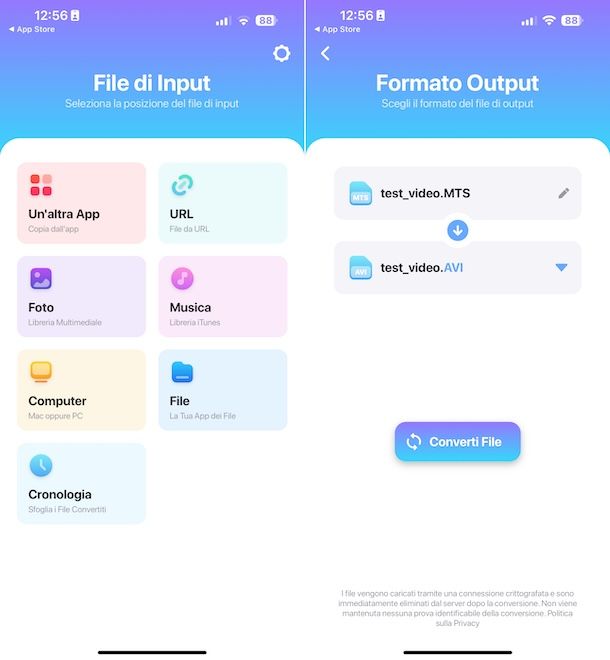
Se, invece, stai adoperando iOS/iPadOS, puoi convertire MTS in AVI usando l’app Il Convertitore Video. Si tratta di una soluzione esclusiva per iPhone e iPad che permette di convertire i video in tutti i più diffusi formati mediante un’interfaccia utente decisamente gradevole. È a costo zero, ma per eseguire la conversione in determinati formati va sbloccata la versione a pagamento tramite acquisti in-app (al costo base di 3,49 euro).
Per scaricare e installare Il Convertitore Video sul tuo dispositivo, accedi alla relativa sezione su App Store, premi sul pulsante Ottieni, quindi su quello Installa e autorizza poi il download effettuando una doppia pressione del tasto laterale e tramite Face ID, Touch ID o password dell’ID Apple. Successivamente, avvia l’app sfiorando l’icona aggiunta in home screen e/o nella Libreria app.
Quando risulta visibile la schermata principale dell’app, indica la posizione in cui si trova il file MTS da convertire, concedi i permessi eventualmente richiesti, seleziona il formato di output che preferisci dal menu a tendina in basso e premi sul tasto Converti File.
Attendi quindi che la procedura di conversione venga ultimata, dopodiché premi sul tasto Condividi e indica dove salvare il file ottenuto o in quale app desideri aprirlo, oppure premi sul bottone Aggiungi a Foto per salvarlo nella galleria del dispositivi o su quello Apri per aprirlo direttamente tramite Il Convertitore Video.

Autore
Salvatore Aranzulla
Salvatore Aranzulla è il blogger e divulgatore informatico più letto in Italia. Noto per aver scoperto delle vulnerabilità nei siti di Google e Microsoft. Collabora con riviste di informatica e cura la rubrica tecnologica del quotidiano Il Messaggero. È il fondatore di Aranzulla.it, uno dei trenta siti più visitati d'Italia, nel quale risponde con semplicità a migliaia di dubbi di tipo informatico. Ha pubblicato per Mondadori e Mondadori Informatica.